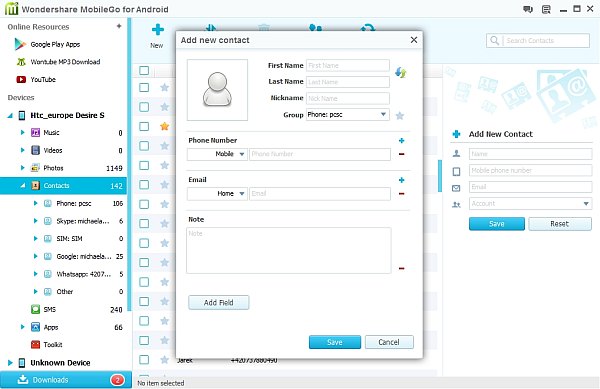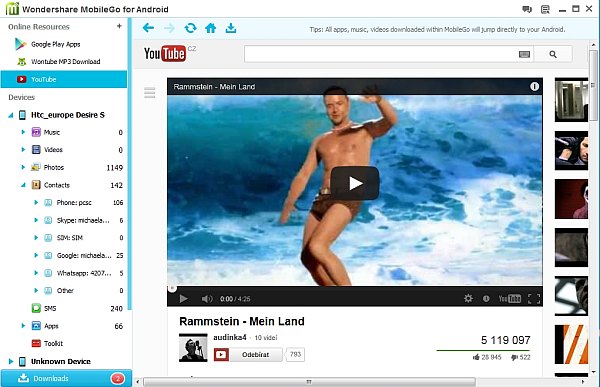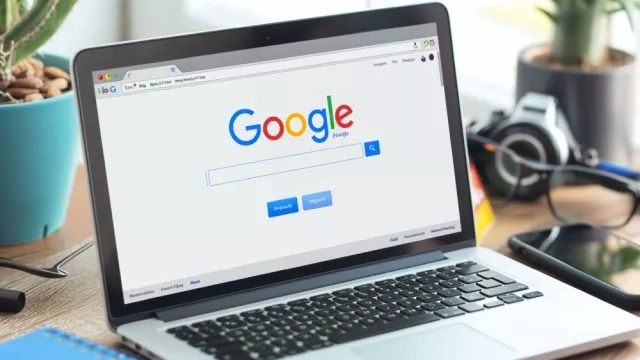Program MobileGo Pro 3.1, který najdete v plné verzi na Chip DVD, je naprostou špičkou mezi aplikacemi pro správu smartphonů a tabletů z prostředí počítače s Windows. MobileGo je možné propojit s libovolným zařízením s operačním systémem Android prostřednictvím Wi-Fi nebo USB kabelu, načíst jeho obsah a pracovat s ním. Můžete si tak nejen snadno zazálohovat kontakty a SMS zprávy z vašeho smartphonu, ale také spravovat instalované aplikace a instalovat nové nebo synchronizovat fotky, hudbu a videa mezi počítačem a přenosným zařízením. Další z funkcí vám pomohou třeba i stahovat videa z YouTube přímo do vašeho smartphonu nebo například hromadně rozesílat SMS.
Na Chip DVD jsme pro vás připravili plnou verzi programu MobileGo Pro 3.1, kterou můžete po registraci na internetu využívat bez funkčních a časových omezení. Za tento skvělý nástroj na práci s mobilními telefony a smartphony v prostředí počítače s Windows byste jinak zaplatili přibližně 800 Kč. Plná verze MobileGo z Chip DVD je zcela shodná s nejnovější komerční edicí programu.
|
|
|---|
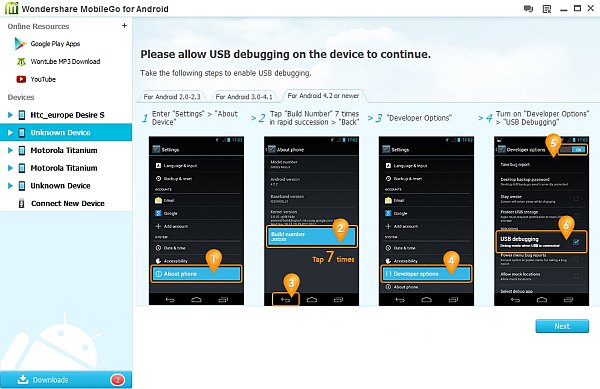
Před připojením telefonu či tabletu k aplikaci MobileGo je třeba v zařízení povolit režim ladění přes USB. Kde najít potřebnou předvolbu vás informuje úvodní okno programu MobileGo, kde je k dispozici postup pro různé verze operačního systému Android. Pokud používáte například novější tablet s Androidem ve verzi 4.2 a vyšší, přejděte do nabídky »Nastavení | Informace o tabletu« a zde celkem 7× klepněte na položku »Číslo sestavení«. Pak se vraťte o úroveň zpět a použijte novou nabídku »Pro vývojáře«. Zde aktivujte položku »Ladění USB«. Pak již můžete propojit své zařízení s počítačem prostřednictvím USB kabelu.
Pokud byste však chtěli využívat i propojení přes Wi-Fi síť, je třeba si do smartphonu nebo tabletu instalovat aplikaci MobileGo z obchodu Google Play. Poté použijte v programu MobileGo volbu »Connect New Device« a klikněte na »Generate QR Code«. V tabletu nebo smartphonu spusťte aplikaci MobileGo a klepněte zde na volbu »Scan QR code to connect«. Pak nasměrujte objektiv fotoaparátu na QR kód zobrazený v aplikaci MobileGo na displeji počítače a nechejte jej načíst. Pro spárování obou zařízení je podmínkou, aby byla připojena ke stejné Wi-Fi síti. Po propojení zřízení s počítačem prostřednictvím Wi-Fi můžete pracovat stejně, jako při použití USB kabelu.
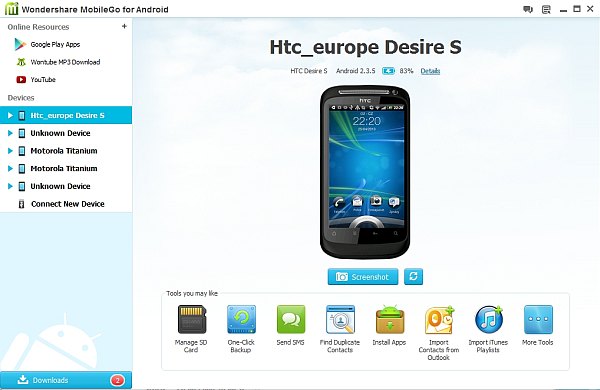
Správa kontaktů a SMS
Jednou z velkých výhod aplikace MobileGo je možnost pohodlné správy kontaktů ve vašem zařízení, včetně jejich zálohování do počítače. Všechny související funkce najdete v nabídce »Contacts«.
Snadno můžete přidávat nové kontakty jednotlivě (volba »New«), nebo je hromadně importovat z Outlooku či ze zálohy vytvořené jiným zařízením s Androidem (a přenést si tak kontakty mezi telefony). Společně s exportem kontaktů do počítače najdete všechny nástroje v nabídce »Import/Export«. Užitečná je také funkce »De-duplicate«, která vám pomůže vyhledat a odstranit zdvojené kontakty.
Pokud kliknete na kontakt s telefonním číslem pravým tlačítkem myši, můžete na něj prostřednictvím nabídky »Send Message« odeslat SMS zprávu. Jinak mají ovšem SMS svoji vlastní nabídku funkcí, která zahrnuje, vedle hromadného odesílání zpráv na více vybraných kontaktů, rovněž zálohování zpráv na disk počítače.
Pro odeslání SMS na více kontaktů použijte volbu »SMS | New« a v nově otevřeném okně klikněte na tlačítko se symbolem »+«. V seznamu pak označte všechny kontakty, kterým má být zpráva odeslána. S výběrem vám pomůže i funkce vyhledávače. Plnou verzi MobileGo z Chip DVD se vyplatí instalovat už kvůli možnosti psát SMS pohodlně na velké klávesnici počítače.
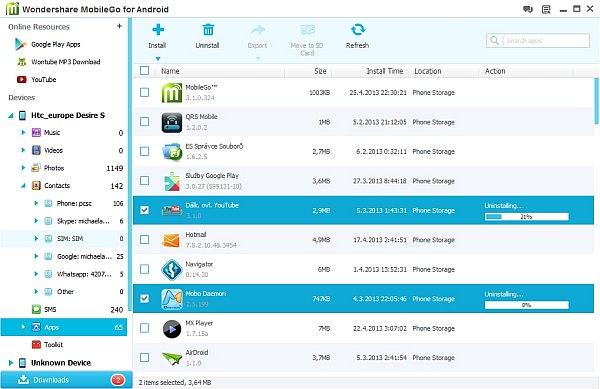
Instalace aplikací
Další důležitou funkcí programu MobileGo je možnost spravovat aplikace instalované ve vašem telefonu či tabletu s Androidem.
Po kliknutí na nabídku »Apps« se vypíše seznam všech aplikací, instalovaných ve vašem zařízení. Pokud máte k dispozici APK balíček s novou aplikací, můžete ji do zařízení instalovat prostřednictvím volby »Install«. Daleko častější způsob použití programu MobileGo ovšem pravděpodobně bude při hromadné odinstalaci nepotřených aplikací, kterých byste se jinak museli zbavovat jednotlivě. Stačí jen označit nepoužívané aplikace a pak je odstranit volbou »Uninstall«. Celá operace zabere jen několik okamžiků. Podobně můžete vybrané aplikace přenést z paměti zřízení na paměťovou kartu nebo exportovat APK instalační balíčky aplikací do počítače.
Prostřednictvím programu MobileGo můžete také přistupovat do obchodu Google Play a instalovat si nové aplikace. Slouží k tomu nabídka »Online Resources | Google Play Apps«. Pak už se stačí jen přihlásit k vašemu účtu na Google Play a můžete si začít vybírat aplikace k instalaci.
Multimédia
Tablety a smartphony dnes samozřejmě slouží i k pořizování fotek a přehrávání hudby nebo videa. MobileGo vám proto pomůže i se správou multimediálního obsahu.
K práci s fotografiemi slouží funkce z nabídky »Photos«. V přehledu všech snímků si můžete otevírat jednotlivé fotografie, nebo je všechny označit a pomocí funkce »Export« zkopírovat do vybrané složky v počítači. Podobně se pracuje také s videozáběry pořízenými kamerou smartphonu nebo tabletu. Ukládat nová videa a hudební soubory ovšem můžete pouze do zařízení s paměťovou kartou. Nemusíte se přitom starat o použitý formát, MobileGo upraví soubor s videem tak, aby jej bylo možné ve vašem zařízení přehrát.
Velmi zajímavá je v této souvislosti možnost stahovat videa ze serveru YouTube a nahrávat je do smartphonů a tabletů. Tuto funkci najdete pod nabídkou »YouTube«, která otevře v okně programu MobileGo domovskou stránku oblíbeného videoserveru. Zde si jednoduše najdete požadované video a tlačítkem »Download currently playing video« v horní části okna programu zahájíte jeho stahování do počítače. Poté klikněte na tlačítko »Downloads« vlevo dole, kterým otevřete seznam stahovaných videí. Ihned po stažení se videa přehrají na paměťovou kartu připojeného zařízení. Podobně pracuje i funkce »Wontube MP3 Download«, se kterou je možné stahovat z internetu hudební MP3, které jsou rovnou nahrávány do připojeného telefonu či tabletu.